iPhone広告を消す方法~iPhoneのSafariで広告ブロックできる無料アプリおすすめ
情報化時代の現在、毎日目に入ってくるさまざまなの広告は便利や楽しみをもたらしているけど、市場規模が拡大するにつれて、ユーザーが不快に感じる広告も増えている。例えばiPhoneのSafariでサイトを見ている時、いきなりポップアップ広告やバナー広告が表示されて画面半分を覆っていて相当目障りだよな。また図書館やホテルのロビーなどの静かな場所でiPhoneアプリに突然出てくる音声つき動画広告が自動再生されてしまい、周囲の迷惑になって本当に困るよね。この意図的に見ようとしなくても勝手に目に入ってきたiPhone広告はアプリやサイトコンテンツの妨げとなるだけではなく、いつの間にかパケットが消費されページの表示速度に影響も与える。こういう時にどうする?iPhone広告を非表示にする方法はあるの?
⇒ 原文へのリンク:iPhone広告を消す方法~iPhoneのSafariで広告ブロックできる無料アプリおすすめ
今回はアプリ内のiPhone広告を消す方法とiPhoneのSafariで広告ブロックする方法を紹介する。

iPhoneホーム画面の「設定」ボタンをタップする。
↓
「設定」画面から「プライバシー」-「広告」をタップする。
iPhone広告ブロックするために広告画面の「追跡型広告を制限」をオン(緑)にすればOK。
「追跡型広告を制限」機能をオンにすると、iOSは自動的にサードパーティ Cookie を無効化して広告主によるこの種の追跡を防いて、ユーザーのプライバシーを保護することができる。
実は、iPhoneユーザーから「邪魔なiPhone広告を消したい」という声が上がるにつれてiOS 9以降ではSafariの 拡張機能としてコンテンツブロックAPIが提供されるようになることでiPhone広告ブロックアプリを導入してiPhone広告を非表示にできるようになっている。そこで今回は快適に使えるiPhone広告ブロックアプリとiPhone広告を消す方法を紹介する。
今回紹介する、iPhone広告を非表示にできるようになる無料アプリは、この2つ。
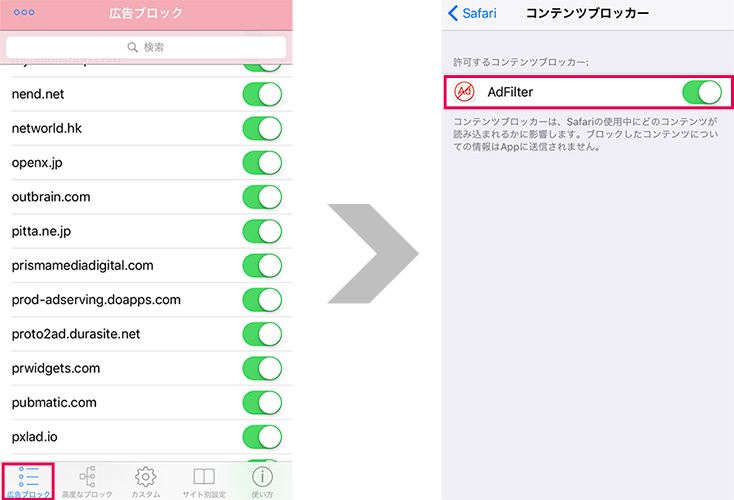
好きなサイトの広告を復活したいなら、AdFilterを実行して「広告ブロック」からお気に入ったサイトのスイッチをオフにすればOK。
確認のメッセージが表示され、「復元」をクリックするとパソコンでiPhone初期化が始まる。

⇒ 原文へのリンク:iPhone広告を消す方法~iPhoneのSafariで広告ブロックできる無料アプリおすすめ
今回はアプリ内のiPhone広告を消す方法とiPhoneのSafariで広告ブロックする方法を紹介する。
iPhone広告を消す方法~アプリ内のiPhone広告をブロックする
iPhoneアプリを開くとたくさんの広告が出てくるようになってしまった。開発元よりアプリ内に埋め込まれた広告のほかには、ネットの履歴が勝手に送信されるターゲティング広告も存在する。これはユーザーの属性情報や位置情報、過去のアクセス履歴等を基に表示しているから、iPhone設定のプライバシーからアプリ内のiPhone広告をブロックすることができる。
iPhoneホーム画面の「設定」ボタンをタップする。
↓
「設定」画面から「プライバシー」-「広告」をタップする。
iPhone広告ブロックするために広告画面の「追跡型広告を制限」をオン(緑)にすればOK。
「追跡型広告を制限」機能をオンにすると、iOSは自動的にサードパーティ Cookie を無効化して広告主によるこの種の追跡を防いて、ユーザーのプライバシーを保護することができる。
iPhone広告を消す方法~iPhoneのSafariで広告ブロック
Web ブラウザ「Safari」がiOSに標準で装備されているため、多くのiPhoneユーザーがそのまま使っている。ではiPhoneのSafariで広告ブロックしたいならどうしたらいいだろうか? Safari自体はiPhone広告ブロック機能を備えていないため、iPhone広告ブロックするには別途アプリを追加する必要があるけれど、iOS9以前のバーションではSafariでブロックされた機能拡張を使用できない。ではほかのiPhone広告を消す方法があるのか?実は、iPhoneユーザーから「邪魔なiPhone広告を消したい」という声が上がるにつれてiOS 9以降ではSafariの 拡張機能としてコンテンツブロックAPIが提供されるようになることでiPhone広告ブロックアプリを導入してiPhone広告を非表示にできるようになっている。そこで今回は快適に使えるiPhone広告ブロックアプリとiPhone広告を消す方法を紹介する。
今回紹介する、iPhone広告を非表示にできるようになる無料アプリは、この2つ。
【無料】iPhone広告ブロックアプリおすすめその1:AdFilter
Safariを快適にする日本向けiPhone広告ブロックアプリ。簡単に鬱陶しくて押し付けがましいiPhone広告ブロックすることができる。それにサイトごとにブロックのオン/オフを設定できるから、お好きなサイトの広告がある場合はiPhone広告ブロックも解除できる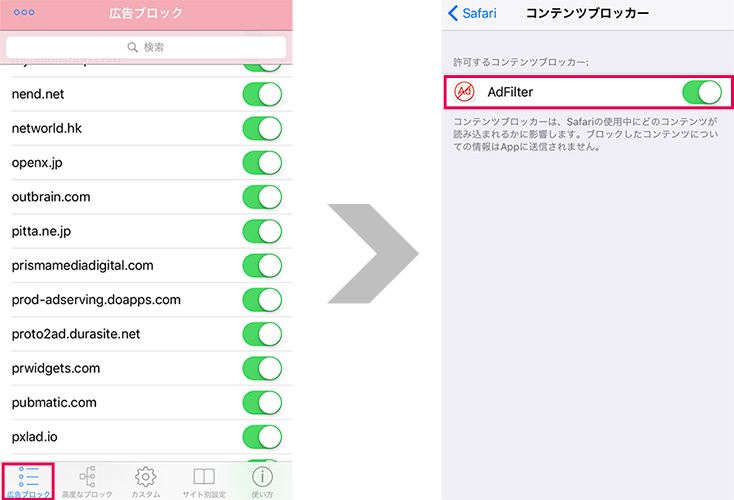
AdFilterを使ってiPhone広告を消す方法:
iPhoneホーム画面の「設定」を開く ⇒ 「Safari」-「コンテンツブロッカー」と進み、次の画面で「AdFilter」をオンにすれば完了。これでAdFilterを経由してiPhone広告を非表示にできるようになっている。好きなサイトの広告を復活したいなら、AdFilterを実行して「広告ブロック」からお気に入ったサイトのスイッチをオフにすればOK。
確認のメッセージが表示され、「復元」をクリックするとパソコンでiPhone初期化が始まる。
【無料】iPhone広告ブロックアプリおすすめその2:Adblock Plus
iPhone広告ブロックの定番アプリ。4 億回を超えるダウンロードを誇り、簡単な設定でSafari から不快なポップアップや迷惑な広告、動画、その他を非表示にすることができる。特に、海外のウェブサイトでよく見る人にオススメ。
コメント
コメントを投稿